E foi lançado o Insync 3 Beta com o recurso OneDrive Sync para Linux e outros recursos. Confira as novidades e veja onde baixar.
Como o Google Drive, o Microsoft OneDrive é um serviço de armazenamento em nuvem gratuito que funciona em várias plataformas, incluindo dispositivos móveis.
Mas, como o Google Drive, não há um cliente oficial do OneDrive para Linux. Para preencher o vazio do recurso, a funcionalidade foi deixada para ferramentas e scripts de terceiros, como Insync.
Embora o Insync não seja gratuito, ele é usado há muito tempo (lançado pela primeira vez em 2012) e é geralmente considerado uma ferramenta de sincronização confiável, popular e fácil de usar.
O Insync é um cliente Google Drive não oficial que estende a funcionalidade da unidade web para o seu desktop, integrando-se firmemente com Windows, Mac e Linux, para que o usuário possa começar a trabalhar sem ajustes.
No Linux, o Insync vem com área de notificação (bandeja do sistema) e suporte a Ubuntu AppIndicator. Além disso, ele se integra com a maioria dos gerenciadores de arquivos – há extensões disponíveis para Nautilus, Nemo, Caja, Thunar e Dolphin.
Os desenvolvedores por trás dessa ferramenta paga e patenteada de sincronização de armazenamento em nuvem, anunciaram planos para dar suporte ao Microsoft OneDrive em fevereiro deste ano.
Passados alguns meses e o suporte do OneDrive está pronto para testes por meio de uma nova versão beta dedicada para desktops Windows, macOS e Linux.
Ou seja, finalmente é possível sincronizar arquivos do OneDrive no Linux usando o Insync 3.
- Como instalar a IDE PyCharm Community no Linux via Flatpak
- Como instalar o editor de textos/IDE Geany no Linux via Flatpak
- Como instalar a IDE para bancos de dados DataGrip no Linux via Flatpak
Lançado o Insync 3 Beta
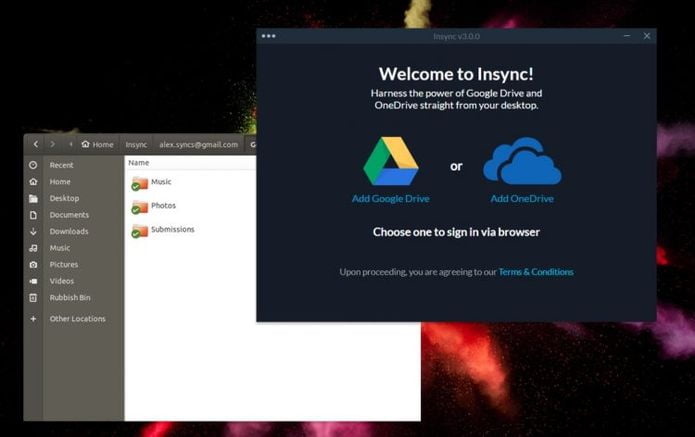
Com o lançamento do Insync 3 programado para o final deste ano, a ferramenta irá subir de nível expandindo seus recursos de sincronização para suportar a sincronização do Microsoft OneDrive em sistemas Linux.
Embora já seja possível usar o OneDrive no Linux usando vários scripts de CLI, um cliente de GUI robusto e confiável há muito tempo é desejado por usuários menos familiarizados com as ferramentas baseadas em terminal.
- Como instalar o jogo Snowball no Linux via Snap
- Como instalar o jogo The Battle for Wesnoth no Linux via Flatpak
- Como instalar o jogo Domination no Linux via Snap
- Como instalar o jogo OpenTyrian no Linux via Snap
Novo mecanismo de sincronização também!
Além de adicionar suporte ao OneDrive, o Insync 3 beta também está no topo de um novo mecanismo de sincronização reconstruído a partir do Python 3 e apelidado de ‘Core 3’.
A equipe do Insync diz que o novo e melhorado mecanismo de sincronização permite uma série de novos e aprimorados recursos, incluindo:
- Velocidades de sincronização mais rápidas;
- Configuração simplificada;
- Revised sync ui;
- Pastas de sincronização separadas;
- Construções de 64 bits para macOS e Linux;
Infelizmente, não são todos os acréscimos: o InSync 3 não vem com nenhuma versão headless nem uma interface de linha de comando.
OneDrive Linux Sync será gratuito durante o Beta
Ou seja, durante o período do Insync 3 beta, você pode sincronizar dados de e para o Google Drive e/ou o OneDrive gratuitamente – não é necessária pagar uma assinatura no momento.
Os testadores do beta também devem fornecer feedback e relatórios de erros de arquivos para ajudar a melhorar o cliente.
No entanto, depois que o aplicativo sair da versão beta, será necessário assinar um dos vários planos pagos do Insync (se você ainda não o fez) para continuar usando o cliente.
Mais detalhes sobre os custos do extrato serão, imagino, disponibilizados mais próximos do lançamento estável.
Faça o download do Insync 3 Beta
Você pode baixar o Insync 3 beta para Windows, macOS e (mais importante) Linux do site Insync 3 beta.
Se você planeja testar a sincronização do OneDrive, tenha em mente que esta é uma versão beta, haverá bugs e alguns recursos ainda serão implementados.
Como o Insync 3 ainda está em beta, algumas funções ainda não estão disponíveis ou funcionando corretamente, incluindo:
- Sincronizar qualquer pasta;
- Barra de progresso;
- Alterando o local de sincronização padrão;
- Pausar e retomar a sincronização;
- Conversão de documentos;
- Links simbólicos;
- Atalhos de nuvem (abrir, renomear, excluir);
Os usuários existentes do InSync 1.5 também são aconselhados a NÃO reutilizar as pastas de sincronização existentes com o cliente beta.
Há dois instaladores de 64 bits para o Ubuntu: um para o Ubuntu 16.04 LTS e um, vinculado abaixo, para o 18.04 LTS.
O instalador do 18.04 pode ser usado em versões mais recentes do Ubuntu, incluindo o Ubuntu 19.04.
Há também uma extensão para o Nautilus opcional que você pode instalar ao lado do cliente de sincronização para acessar algumas atualizações do navegador de arquivos.
Entretanto, observe que a extensão Nautilus pode não funcionar com versões mais recentes do Nautilus.
O que está sendo falado no blog
- iPhone 20 pode ser o primeiro a usar o processo A14 de 1.4nm da TSMC
- Aproveite o desconto imperdível na JBL PartyBox Club 120
- Como instalar o controlador de fans fan-control no Linux via Flatpak
- Netflix estreia nova opção de legendas para a série You na temporada final
- Motorola apresenta Edge 60 e Edge 60 Pro com design robusto e bateria potente